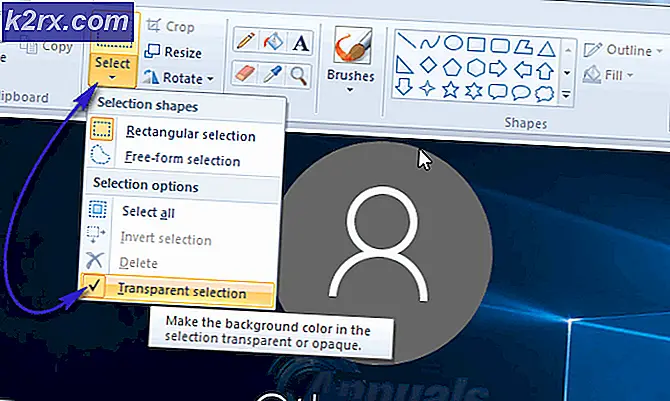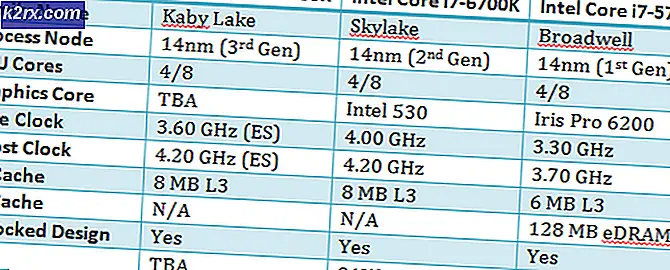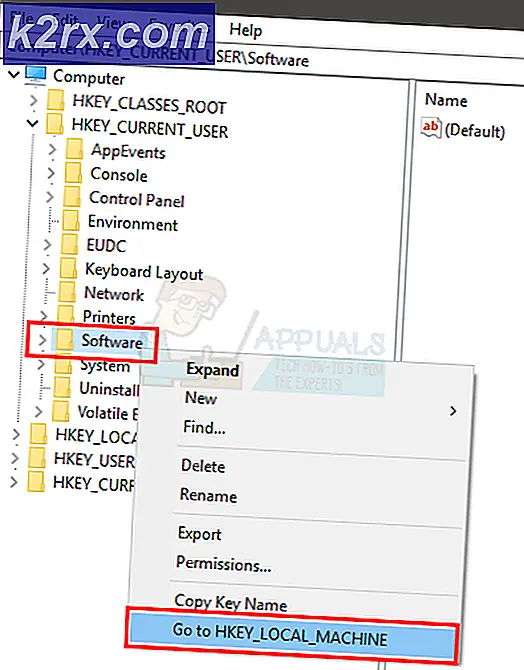Hur man fixar Realtek PCIe GBE Family Controller-adaptern har problem med drivrutinen eller maskinvaran
Realtek PCIe GBE Family Controller är drivrutinen för LAN-hårdvaran på moderkortet. Om du får det här felmeddelandet är det ett av två alternativ. En, det finns en konflikt med drivrutinerna, och två, du är integrerat LAN-kort på moderkortet är dött.
Det här felmeddelandet kan komma upp i situationer där du inte har något internet, och försöker göra någonting kommer att resultera i det. Det irriterar många användare, och det visas med olika versioner av Windows.
Det finns en stor chans att det här är en mjukvara problem, och som sådan kan det lösas på ett ganska enkelt sätt. Allt du behöver göra är att följa de metoder som beskrivs nedan och du kommer att få din internetanslutning tillbaka på nolltid.
Metod 1: Använd en systemåterställningspunkt
Att ha en systemåterställningspunkt från en tid du vet att allt fungerade bra är en bra sak att ha, eftersom det kan rädda dig från mycket besvär i en sådan situation. Om du har en, följ stegen för att återvända till den.
- Håll Windows-tangenten och tryck på R. Skriv rstrui.exe och klicka på OK
- Klicka på Nästa, välj en återställningspunkt från ett datum du vet att allt fungerade och slutför guiden. Din dator ska vara tillbaka som före felet.
Metod 2: Installera drivrutinen manuellt
Om du inte har en systemåterställningspunkt eller hellre vill undvika den här metoden kan du alltid försöka installera drivrutinerna för LAN-kontrollen manuellt. Innan du börjar ladda ner drivrutinerna för din inbyggda nätverksadapter från din bärbara / moderkortets tillverkares webbplats.
- Håll Windows-tangenten och tryck på R. Skriv devmgmt.msc och klicka på OK
- Inom listan över enheter, expandera nätverksadaptrar och hitta Realtek PCIe GBE Family Controller.
- Högerklicka på den och välj Uppdatera drivrutinsprogramvara.
- Välj det manuella läget, som låter dig välja dina egna drivrutiner och peka på den mot rätt drivrutin du hämtade tidigare - Om du inte har det kan du hämta drivrutinen härifrån
- Låt det installera, starta om enheten på nytt, och alla ska fungera bra.
OBS! Om det inte fungerar, innan du uppdaterar drivrutinerna, försök ta bort batteriet på moderkortet i en minut och sätt tillbaka det. Detta kommer att återställa BIOS och hjälpa till om Windows sitter fast på den gamla drivrutinen och låter dig installera den nya.
Metod 3: Hämta en PCIe-nätverksadapter
Om de tidigare metoderna inte fungerade kan det innebära att nätverksadaptern är död. Tyvärr är det enda sättet att lösa detta att köpa en ny. Lyckligtvis är PCIe nätverkskort å andra sidan smutsiga nuförtiden, allt du behöver göra är att hitta en som passar dina behov i takt med hastighet och kompatibilitet med moderkortet, och du är bra att gå men det kommer att kräva lite avancerad färdigheter att ersätta adaptern så att du också kan få en USB-Wifi-adapter och ansluta via trådlös om din router stöder.
I slutet av dagen, oavsett om det här är en mjukvara eller en hårdvara problem, kommer upplösningen att vara antingen gratis eller kosta mycket lite pengar om du måste köpa en ny nätverksadapter. Oavsett vad det kommer att vara kommer de ovan nämnda metoderna att hjälpa dig att hitta orsaken till ditt problem och lösa det också.
PRO TIPS: Om problemet är med din dator eller en bärbar dator, bör du försöka använda Reimage Plus-programvaran som kan skanna förvaret och ersätta korrupta och saknade filer. Detta fungerar i de flesta fall där problemet uppstått på grund av systemkorruption. Du kan ladda ner Reimage Plus genom att klicka här